Como corregir la ortografía y gramática en Word
Corrector de ortografía y gramática automático de Word, por si no lo sabías hay una herramienta para corregir la ortografía y gramática en todas las versiones de Word para mejorar el documento del usuario
Seleccionar todo el documento
📌Para seleccionar todo el documento con un solo comando podemos ir a la pestaña Inicio>Seleccionar>seleccionar todo o más sencillo presionar las teclas CTRL+E
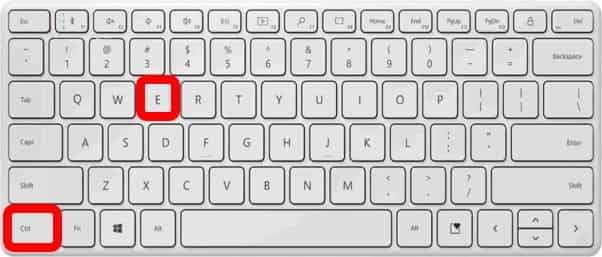
Idioma
🌐Vamos a establecer un idioma de corrección para ello en la pestaña Revisar seleccionamos la opción marcada
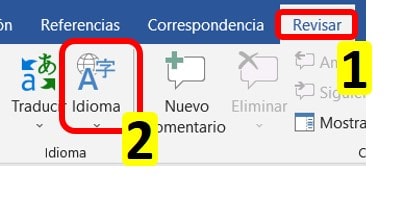
🌐En la ventana emergente buscaremos el idioma que deseamos para que en base a ello el auto corrector cumpla su función
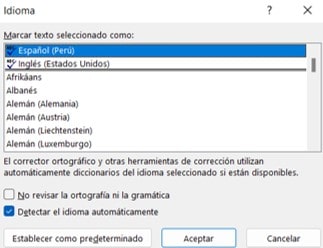
Quitar idioma
👉Si por algún caso nos confundimos de selección de idioma podemos entrar a la preferencia del idioma en su misma sección, seleccionamos el idioma y damos en quitar, cuando pase esto deberán reiniciar el programa para que se apliquen los cambios
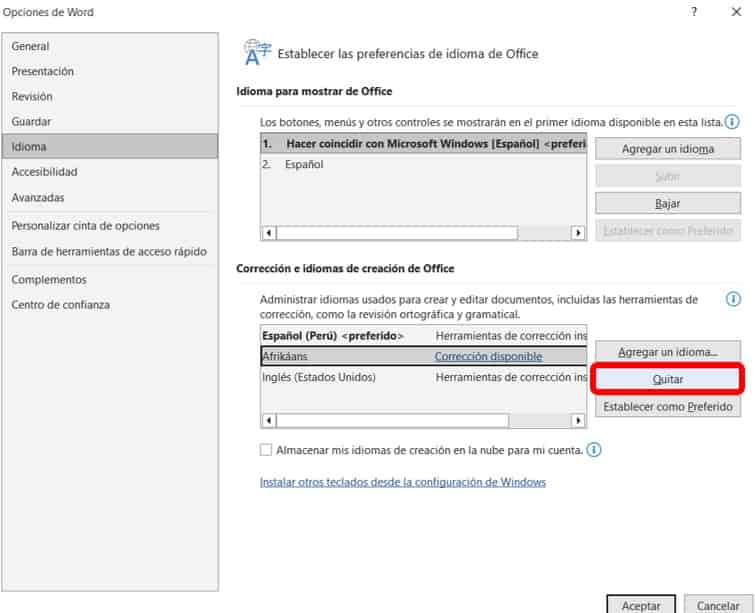
Corregir ortografía y gramática en Word
✅Una vez que tengamos todo el documento seleccionado en la pestaña Revisar>Ortografía y Gramática
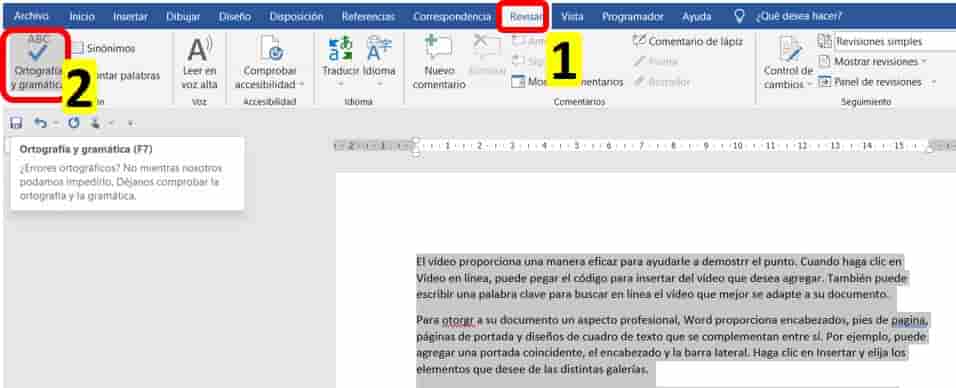
✅Nos dará un cuadro a la derecha con las palabras mal escritas o que no se encuentran en un contexto adecuado, si deseamos lo podemos cambiar o agregar al diccionario para que en otro caso se omita directamente
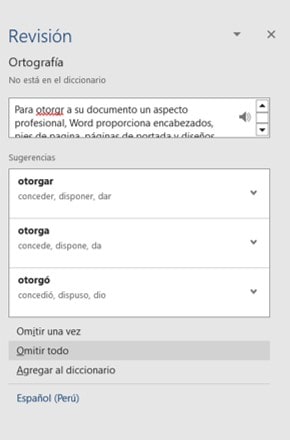
Botones del cuadro de corrección de ortografía y gramática en Word
–Omitir una vez: Al tener una palabra mal escrita o fuera de un contexto para el lector estará marcada y podremos dejar pasar esa palabra con este botón una sola vez
–Omitir siempre: A diferencia de omitir una vez la palabra marcada no volverá a mostrarse como mal escrita siempre
–Agregar al diccionario: Si la palabra que nos da el cuadro es correcta a nuestro texto podremos agregarla a nuestro diccionario para que en otra ocasión la omita
A continuación te presentaré unos artículos relacionados a como insertar una nota al pie de página, para que sigas aprendiendo con nosotros o en el canal El Tío Tech
👉COMO INSERTAR UNA NOTA AL PIE DE PÁGINA
Puedes aprender paso a paso de manera gruatita con todos nuestros cursos Aquí.






Hola no tengo todas las opciones en word pad para corregir por ejemplo cual será el inficado